Como se identifica una fila y una columna en excel
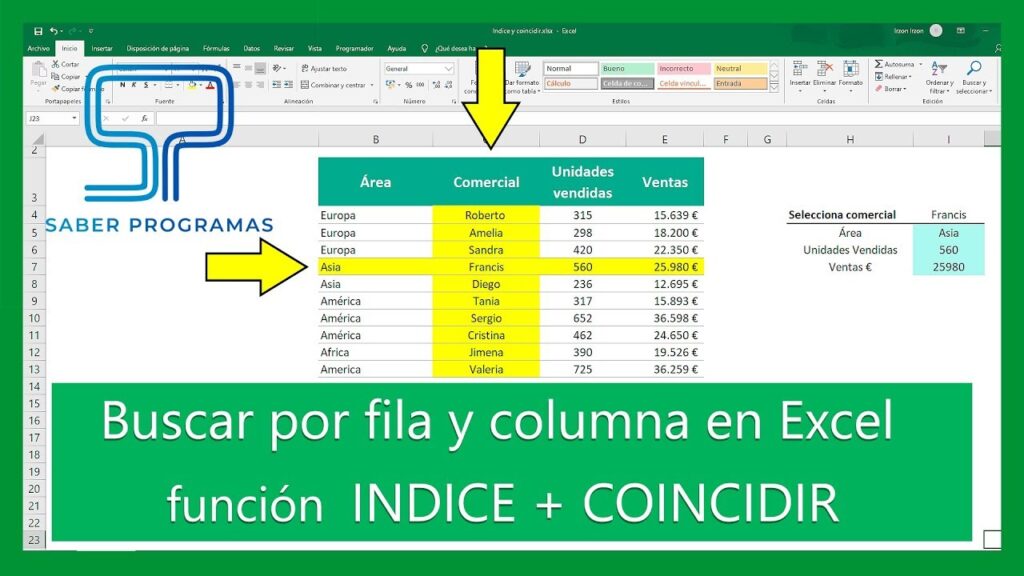
Excel es una herramienta muy útil para realizar operaciones matemáticas, análisis de datos y para llevar un registro de información. En Excel, la información se almacena en filas y columnas, lo que puede resultar confuso para aquellos que no están familiarizados con la herramienta. En este artículo, te explicaremos cómo se identifica una fila y una columna en Excel.
- ¿Qué es una fila en Excel?
- ¿Qué es una columna en Excel?
- ¿Cómo identificar una celda en Excel?
- ¿Cómo seleccionar una fila o columna completa en Excel?
- ¿Cómo agregar o eliminar filas y columnas en Excel?
- ¿Cómo mover filas y columnas en Excel?
- ¿Cómo comparar datos en filas y columnas en Excel?
- Conclusión
- Preguntas Frecuentes
¿Qué es una fila en Excel?
Una fila en Excel es una serie de celdas que se encuentran una al lado de la otra en una misma línea horizontal. Las filas están numeradas desde la fila 1 en la parte superior de la hoja de cálculo hasta la última fila en la parte inferior. Cada fila tiene un número de fila que se encuentra en el margen izquierdo de la hoja de cálculo.
¿Qué es una columna en Excel?
Una columna en Excel es una serie de celdas que se encuentran una debajo de la otra en una misma línea vertical. Las columnas están identificadas por letras desde la columna A en la parte izquierda de la hoja de cálculo hasta la última columna en la parte derecha. Cada columna tiene una letra de columna que se encuentra en la parte superior de la hoja de cálculo.
¿Cómo identificar una celda en Excel?
En Excel, cada celda se identifica por una combinación de la letra de la columna y el número de fila. Por ejemplo, la celda A1 se encuentra en la primera columna y en la primera fila de la hoja de cálculo. La celda B3 se encuentra en la segunda columna y en la tercera fila de la hoja de cálculo.
¿Cómo seleccionar una fila o columna completa en Excel?
Para seleccionar una fila completa en Excel, debes hacer clic en el número de fila en el margen izquierdo de la hoja de cálculo. Para seleccionar una columna completa, debes hacer clic en la letra de columna en la parte superior de la hoja de cálculo. Si deseas seleccionar varias filas o columnas, debes hacer clic y arrastrar el cursor sobre las filas o columnas que deseas seleccionar.
¿Cómo agregar o eliminar filas y columnas en Excel?
Para agregar una fila en Excel, debes hacer clic en el número de fila debajo de la fila donde deseas agregar la nueva fila. Luego, haz clic con el botón derecho del ratón y selecciona "Insertar". Para eliminar una fila, debes hacer clic en el número de fila que deseas eliminar y seleccionar "Eliminar" en el menú desplegable.
Para agregar una columna en Excel, debes hacer clic en la letra de columna a la derecha de la columna donde deseas agregar la nueva columna. Luego, haz clic con el botón derecho del ratón y selecciona "Insertar". Para eliminar una columna, debes hacer clic en la letra de columna que deseas eliminar y seleccionar "Eliminar" en el menú desplegable.
¿Cómo mover filas y columnas en Excel?
Para mover una fila en Excel, debes hacer clic en el número de fila que deseas mover y arrastrar la fila a la nueva ubicación. Para mover una columna, debes hacer clic en la letra de columna que deseas mover y arrastrar la columna a la nueva ubicación.
¿Cómo comparar datos en filas y columnas en Excel?
En Excel, puedes comparar datos en filas y columnas utilizando diferentes fórmulas y funciones. Por ejemplo, puedes utilizar la función SUMA para sumar los valores en una fila o columna. También puedes utilizar la función PROMEDIO para obtener el promedio de los valores en una fila o columna. Si deseas comparar datos en varias filas o columnas, puedes utilizar las funciones de referencia de celdas, como SUMA(A1:A10) para sumar los valores en las celdas de la fila A1 a la A10.
Conclusión
En resumen, En Excel, las filas y columnas son elementos fundamentales para organizar y analizar datos. Una fila se refiere a una serie de celdas que se encuentran una al lado de la otra en una misma línea horizontal, mientras que una columna se refiere a una serie de celdas que se encuentran una debajo de la otra en una misma línea vertical. Para identificar una celda, debes utilizar la combinación de la letra de la columna y el número de fila. Si deseas seleccionar, agregar, eliminar o mover filas y columnas, debes utilizar las diferentes opciones disponibles en el menú desplegable. Y si deseas comparar datos en filas y columnas, puedes utilizar diferentes fórmulas y funciones disponibles en Excel.
Preguntas Frecuentes
1. ¿Cómo puedo ocultar una fila o columna en Excel?
Para ocultar una fila o columna en Excel, debes hacer clic en el número de fila o letra de columna que deseas ocultar, hacer clic con el botón derecho del ratón y seleccionar "Ocultar". Para mostrar una fila o columna oculta, debes hacer clic en la fila o columna adyacente a la fila o columna oculta, hacer clic con el botón derecho del ratón y seleccionar "Mostrar".
2. ¿Cómo puedo ajustar el ancho de una columna en Excel?
Para ajustar el ancho de una columna en Excel, debes situar el cursor en la línea de división entre dos letras de columna. Luego, haz clic y arrastra el cursor hacia la izquierda o hacia la derecha para ajustar el ancho de la columna.
3. ¿Cómo puedo copiar o pegar datos entre filas y columnas en Excel?
Para copiar datos en Excel, debes seleccionar las celdas que deseas copiar, hacer clic con el botón derecho del ratón y seleccionar "Copiar". Luego, selecciona la celda donde deseas pegar los datos, haz clic con el botón derecho del ratón y selecciona "Pegar". También puedes utilizar los atajos de teclado Ctrl+C para copiar y Ctrl+V para pegar.
4. ¿Cómo puedo congelar filas o columnas en Excel?
Para congelar filas o columnas en Excel, debes hacer clic en la celda debajo de la fila o a la derecha de la columna que deseas congelar. Luego, haz clic en la pestaña "Vista" en la cinta de opciones y selecciona "Inmovilizar paneles". Puedes seleccionar "Inmovilizar filas" para congelar las filas superiores o "Inmovilizar columnas" para congelar las columnas más a la izquierda.
5. ¿Cómo puedo ajustar la altura de una fila en Excel?
Para ajustar la altura de una fila en Excel, debes situar el cursor en la línea de división entre dos números de fila. Luego, haz clic y arrastra el cursor hacia arriba o hacia abajo para ajustar la altura de la fila.

Deja una respuesta